Criando produtos em série superfície, o desenvolvedor do sistema operacional Windows incorpora sua própria visão de como um computador que executa esse sistema operacional deve ser e funcionar. Ao contrário das soluções de terceiros, mesmo as melhores, aqui não apenas o ferro combina com o macio, mas também o macio é adaptado ao ferro em alguns lugares para obter o desempenho perfeito de todo o conjunto. Tais são os MacBooks, apenas no Windows. Bem, pelo menos, eu quero acreditar.
Brincadeirinha, mas a reputação dos produtos de hardware Microsoft bom Os consoles de jogos Xbox, controladores Kinect e mouses desta marca são conhecidos por nós há quase uma dúzia de anos e têm a reputação de serem muito confiáveis. E isso apesar de tudo isso não ser vendido oficialmente em nosso país. É assim que o Surface é amplamente conhecido em nosso país, ainda que em círculos estreitos. Você pergunta одного, o segundo, terceiro amigo avançado em tecnologia, e ele ou tinha um Surface, ou tem, ou foi seriamente considerado na hora de escolher um computador.
Assim, Microsoft não fornece oficialmente produtos Surface para a Ucrânia. Quem gosta de gritar sobre nossa inferioridade não pode se preocupar - também não há Superfície atrás da saliência. E nem mesmo na Turquia. Onde há, você pode ver em particular aqui. A razão para este estado de coisas é óbvia para aqueles que têm uma ideia de como os computadores são vendidos e mantidos - Microsoft considera se vale a pena investir dinheiro no desenvolvimento deste ou daquele mercado local - contratar mais pessoas em escritórios locais, obter certificação, autorizar centros de serviços (o que significa financiar a contratação de pessoas, sua formação, equipamentos, armazém de peças de reposição), pagar para campanhas publicitárias e de relações públicas e outros Como podemos ver na lista de países, o problema não está no idioma. Por exemplo, você pode comprar oficialmente um dispositivo na Estônia ou na Bulgária, que em termos de capacidade de mercado e prevalência de idioma são muitas vezes inferiores à Ucrânia. Por que? Porque estes países são membros da UE, e no escritório Microsoft, que abrange toda a UE, decidiu (não sem pressão dos políticos, obviamente) que a disponibilidade do produto deveria ser a mesma para todos os países membros.
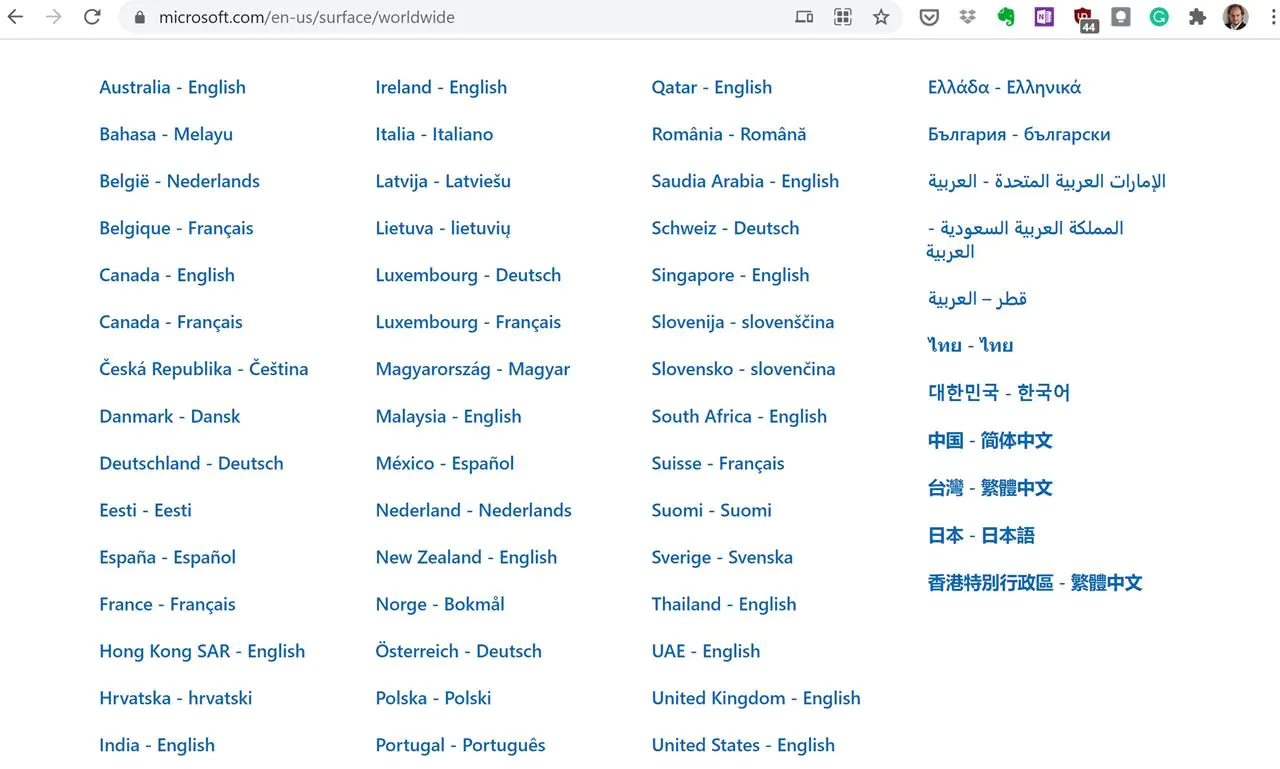
Portanto, você só pode comprar o Surface na Ucrânia de forma não oficial - encomende um novo ou usado nos EUA ou na Europa, compre na Ucrânia de pessoas que importam profissionalmente equipamentos novos ou usados, compre no OLX de quem já o usa há algum tempo e está vendendo... Em geral, se desejar a opção é fácil de encontrar. Sim, existem riscos de manutenção. Contudo, repito Microsoft - o equipamento é confiável, então se você não tem o último dinheiro para navegar e o computador não é o único, vale a pena tentar. Eu tentei.
Porquê Surface, porquê Pro e porquê 7?
No início, valeria a pena perguntar "por que Microsoft?”. Já comecei parcialmente a responder a esta pergunta. Vamos terminar.
Por muito tempo trabalhei em computadores corporativos com Windows. O que é um computador corporativo em nossa realidade? Este é um PC barato (agora um laptop), que é comprado sem um sistema operacional, a fim de economizar dinheiro, e os administradores de sistema da empresa instalam o sistema operacional, os drivers e todo o software nele. Funciona como quando, depende de qual computador, qual software e principalmente quais administradores. Bem, toda vez que você tem que gastar um pouco de coragem para obter não o pedaço de plástico de 15 polegadas mais barato (e se você o tiver, devolva-o de onde veio), mas algo que pelo menos se pareça minimamente com um computador decente . Em algum momento, decidi acabar com isso e ir BYOD para trabalhar com um dispositivo que eu escolhi e comprei.
Também interessante:
- Coluna do editor: Como eu escolhi um ultrabook com tela sensível ao toque e o que veio dele
- Revisão do laptop ASUS VivoLivro 15 (X512UF)
Tentei piscar do Windows para o MacOS duas vezes, em 2012 e 2020. Se a primeira experiência foi positiva, o MacBook Air funcionou mais rápido e de forma mais estável do que um computador Windows, e a interface foi mais conveniente, então a comparação do Windows 10 com o MacOS do modelo 2020 me decepcionou. Não no sentido de que o MacOS é pior que o Windows, mas no sentido de que não é melhor. Não senti nenhuma vantagem perceptível, mas um milhão de bugigangas que estupidamente estão no lugar errado, parecem errados e fazem errado, em comparação com o que estou acostumado, eram irritantes elementares. Por isso, desisti da ideia de comprar um MacBook quase que imediatamente. Tentei o Chrome OS - o sistema é espirituoso, fácil, divertido de trabalhar, algumas funções são ainda melhores do que estou acostumado. Mas não cobre todas as minhas necessidades. É por isso que o Windows.
Além disso, eu tinha um grande interesse em computação com caneta, sonhava com um computador com uma caneta. Idealmente, eu queria um "transformador", algo assim Lenovo Ioga 9i. Claro, li muitos comentários, olhei tudo, mas os produtos Microsoft estiveram no centro das atenções desde o início. Porque “do patrão”, porque todos têm caneta, porque são de boa qualidade.
O que eu realmente queria de um laptop:
- compacidade e leveza para ser confortável de usar
- desempenho premium, de modo que é agradável segurar
- suporte para caneta
- teclado iluminado
- carregamento via USB-C - experimentei esse recurso em um Chromebook e decidi que bastava carregar constantemente um carregador de laptop proprietário comigo
- confiabilidade - depois de aventuras com um defeito Acer Swift 3 esfriou muito para os taiwaneses
Entre toda a variedade de Surfaces, rejeitei imediatamente o Surface Go (10" não é adequado para o trabalho) e o Laptop Go (não suporta uma caneta, não há luz de fundo das teclas). Tive a oportunidade de segurar o Pro, Book e Laptop em minhas mãos, após o que já excluí o Book de consideração - devido à dobradiça não giratória e à conexão motorizada do tablet com o teclado. Isso deixou dois contendores, nenhum dos quais parecia ideal, mas o Surface Pro ainda atraiu mais.
Também interessante:
- Primeiro olhe para Huawei Mate Xs: tablet e smartphone em um só dispositivo
- Análise Acer ConceptD 7 (CN715-72G): um portátil poderoso e muito elegante
Para ser sincero, no começo eu queria economizar um pouco e pegar o Surface Pro, depois o 6, depois de ler resenhas que diziam que o seis e o sete têm quase tudo igual. Continuei a seguir o modelo 7 por causa de suas duas características:
- Carregamento USB-C
- Instant On
No final, tudo foi decidido por acaso - em uma loja familiar em Odesa, um Surface Pro 7 pouco usado apareceu em perfeitas condições e em termos muito atraentes (eu até consegui um "Pagamento em prestações") privado, então fui "só para olhar" e saiu como o dono "Surf".
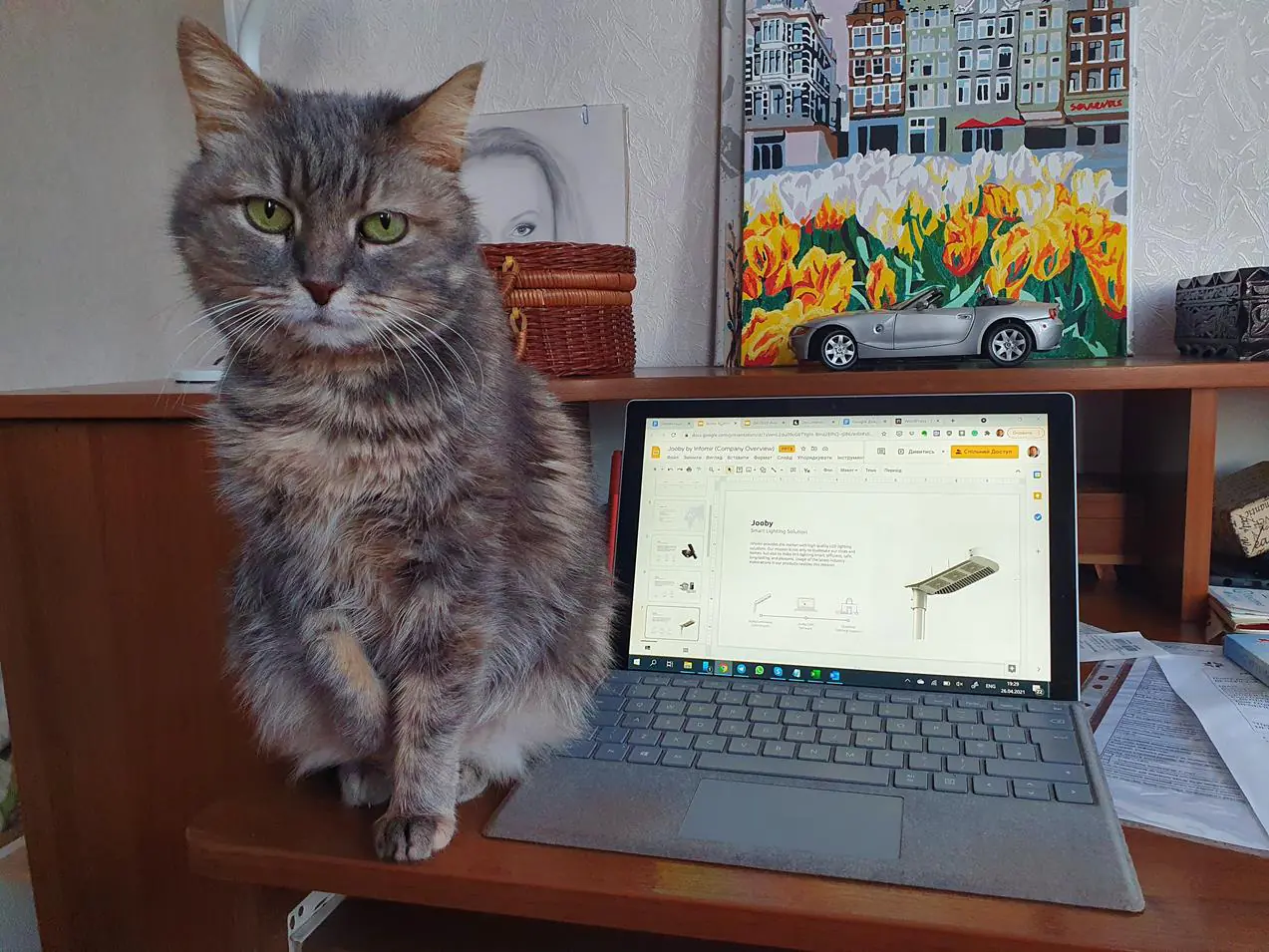
Kamasutra Surface Pro 7, ou a ciência das posturas
Microsoft O Surface Pro 7 é algo um cruzamento entre um laptop e um tablet. Formalmente, é um tablet, sua entrega não inclui um teclado e todo o recheio está localizado em uma caixa monobloco.
Comparado aos tablets clássicos, o Surf é bastante grande - tanto em tamanho quanto em peso. Na projeção frontal, suas dimensões são definidas por uma tela com diagonal de 12,3" com molduras bastante amplas, como nos dias de hoje. No perfil, um slot de ventilação ao longo de todo o contorno do painel traseiro chama a atenção - os processadores nos quais o Windows pode ser executado confortavelmente precisam de resfriamento ativo. Portanto, o Surf é um pouco maior e mais massivo que outros tablets com tamanho de tela semelhante.

- Microsoft Surface Pro 7 (12,3″) em segundo plano Lenovo Aba P11 (11″)
É impossível imaginar um computador para trabalhar sem um teclado mecânico, então você definitivamente terá que comprar uma capa de teclado para o Surface Pro. Aumentará ligeiramente a espessura e o peso, mas não criticamente. De qualquer forma, um tablet com capa será significativamente mais leve que a maioria dos laptops de 13 polegadas. Apenas alguns modelos especialmente projetado como ultraleves, parecem proporcionais em peso, mas ao mesmo tempo custam muitas vezes mais. Em geral, é muito conveniente levar o Surface Pro 7 nas mãos ou na pasta.
O tablet e a tampa são preenchidos com ímãs e sensores. Um par é acionado quando a tampa é aberta e fechada, semelhante a abrir e fechar a tampa de um laptop. O segundo fixa a posição do teclado - se a parte inferior da tampa for magnetizada ao corpo, o teclado físico, o touchpad e o cursor são ativados. Se estiver desmagnetizado, por exemplo, quando a tampa é enrolada atrás da parte traseira do tablet, o sensor desativa o teclado e o touchpad, o cursor é removido da interface do Windows e é adicionado um botão para chamar o teclado virtual.
Obviamente, a tampa do teclado não pode fixar rigidamente o ângulo de abertura e segurar o tablet sob ela. Portanto, é necessário trabalhar com toda a estrutura de uma maneira completamente diferente do que no caso de um laptop ou transformador.
Vamos começar com a localização na mesa. Para a maioria das pessoas, é comum colocar o laptop nas pernas e depois levantar a tampa com uma ou duas mãos. Se você fizer isso com o Surface Pro, acontece que o dispositivo está de cabeça para baixo e, em vez da tela, você tem um teclado na frente dos olhos.
Portanto, você deve se acostumar deliberadamente a colocar o dispositivo na mesa corretamente (na tampa, não na parte de trás e com o logotipo do Windows ao seu lado). Em seguida, a primeira coisa a fazer não é tentar abri-lo, mas abrir o suporte para um ângulo mais ou menos desejado (para determiná-lo imediatamente, você também precisa treinar um pouco o olho). E depois disso, abra o dispositivo, ou seja, levante a caixa com a tela para a posição de trabalho. O lado interno da tampa com o teclado ficará um pouco acima da superfície da mesa, já que a seção da raiz é magnetizada na moldura da tela. Algo como ASUS ZenBook. Em geral, esta posição é conveniente para o trabalho.
Há, contudo, uma exceção. O suporte permite ajustar livremente o ângulo da tela na direção de aumentá-lo, mas haverá problemas em diminuí-lo. Se você definir um ângulo próximo a 90°, o aparelho cairá sobre a mesa com um estrondo alto após um certo tempo, pois a área de apoio fornecida pelo suporte não será suficiente. É impossível definir um ângulo negativo (inclinação PARA o usuário). Onde ela se manifestará? Isso mesmo, nas videochamadas. Se você se sentar baixo, não será visível na câmera, mal poderá espiar pela borda inferior do quadro. Você terá que mudar o pouso. Bem, ou coloque algum objeto improvisado sob a perna.

Agora vamos sair da mesa. Em primeiro lugar, tente colocar o dispositivo no colo enquanto está sentado em uma cadeira. Tecnicamente, isso é possível - o suporte dobrado, a borda inferior da caixa e a borda livre da tampa repousam nas pernas aproximadamente da mesma maneira que na superfície da mesa, e toda a estrutura fica de alguma forma. No entanto, há pouca alegria nisso. Em primeiro lugar, a borda afiada do suporte repousa sobre o corpo, as sensações tornam-se desagradáveis após 15 minutos de trabalho. Em segundo lugar, qualquer tentativa de mudar a pose é arriscada porque toda a instalação não pode ser controlada com uma mão. A tampa não fixa firmemente o tablet em relação a si mesmo e, quando ele começa a escorregar, e você o agarra instintivamente - por quê? - isso mesmo, pela borda do "case", ou seja, da tampa - você não conseguirá parar a queda, o tablet ficará pendurado na trava magnética do teclado, e aqui tudo vai depender do case, se sobreviverá ou não.

Vale a pena configurar-se da seguinte forma: no caso do Surface Pro, se não houver mesa à sua frente, você poderá trabalhar com o aparelho exclusivamente como tablet. Isso significa que você não terá acesso a um teclado físico, apenas virtual, e também não haverá cursor e touchpad para controlá-lo. Apenas controle de toque direto e um teclado virtual, que para várias tarefas são significativamente inferiores aos métodos de entrada "desktop".
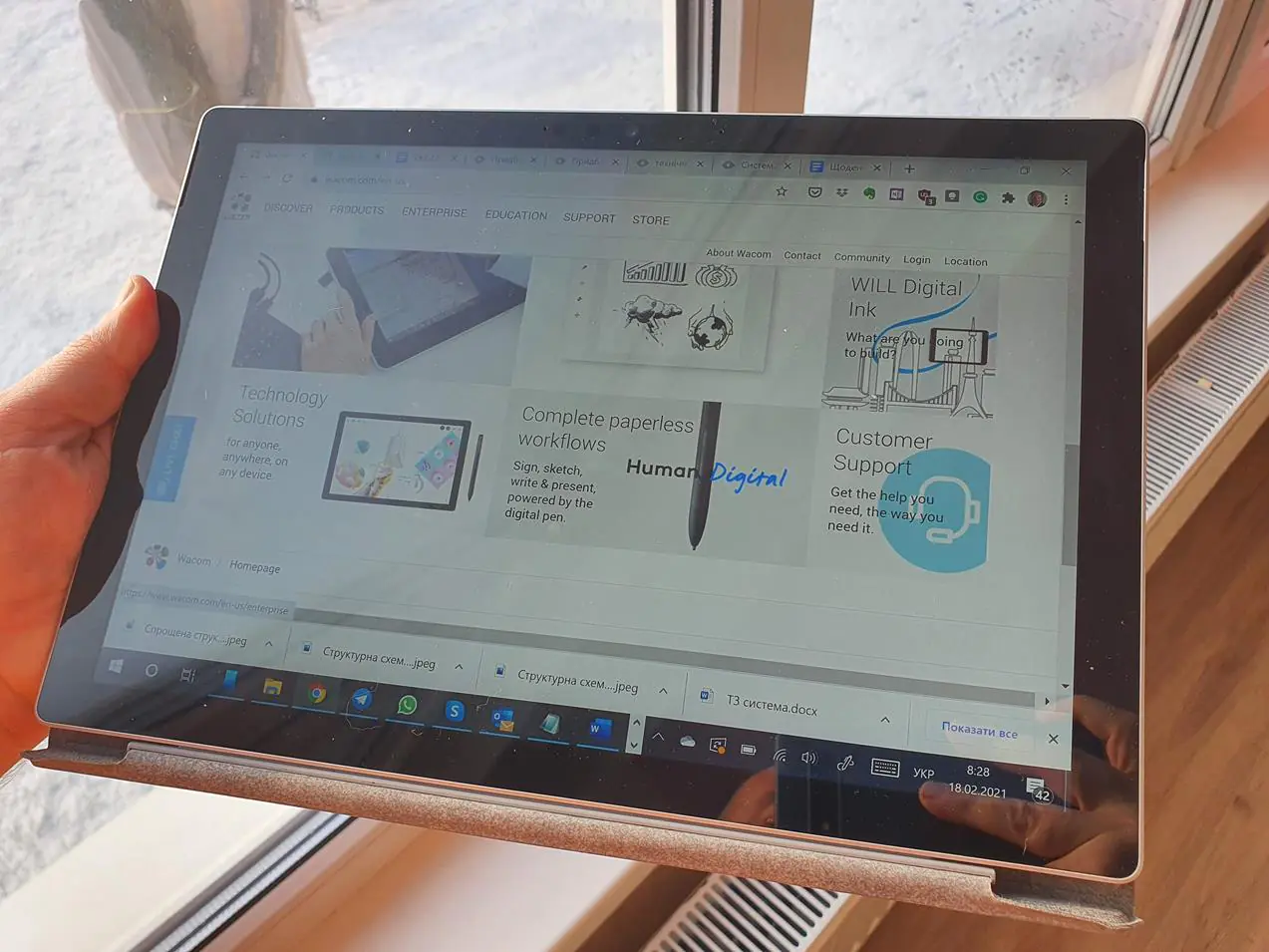
Também é importante notar que para tornar o Surface Pro 7 um tablet decente, Microsoft fez todos os esforços. O dispositivo suporta rotação automática da tela, funciona nas orientações paisagem e retrato, dimensiona e reconstrói corretamente a interface ao alternar de uma para outra. O desempenho é suficiente para fazê-lo rapidamente e, em termos de ritmo de autorrotação, o surf não é inferior à maioria Android- smartphones. A tela sensível ao toque funciona perfeitamente, todos os gestos usuais são suportados. Um toque longo que substitui um clique pelo botão direito do mouse funciona corretamente.
Existem dois problemas com o uso do dispositivo como um tablet. Em primeiro lugar, o Windows ainda não é totalmente adequado para o controle do dedo, está cheio de pequenos elementos que são inconvenientes para cutucar. Segundo, o Surface Pro 7 é bastante pesado para um tablet. Não funcionará segurá-lo por muito tempo com uma mão na orientação paisagem, porque o campo da tela, pelo qual você pode segurar o dispositivo, tem apenas um dedo de largura, o centro de gravidade está longe e a massa é perceptível. Portanto, você terá que segurar o tablet com a outra mão em pé. Enquanto estava sentado, consegui fazer um “canto” com os dedos da mão esquerda, no qual se encaixa o tablet, e apoiar o lado oposto na minha perna.
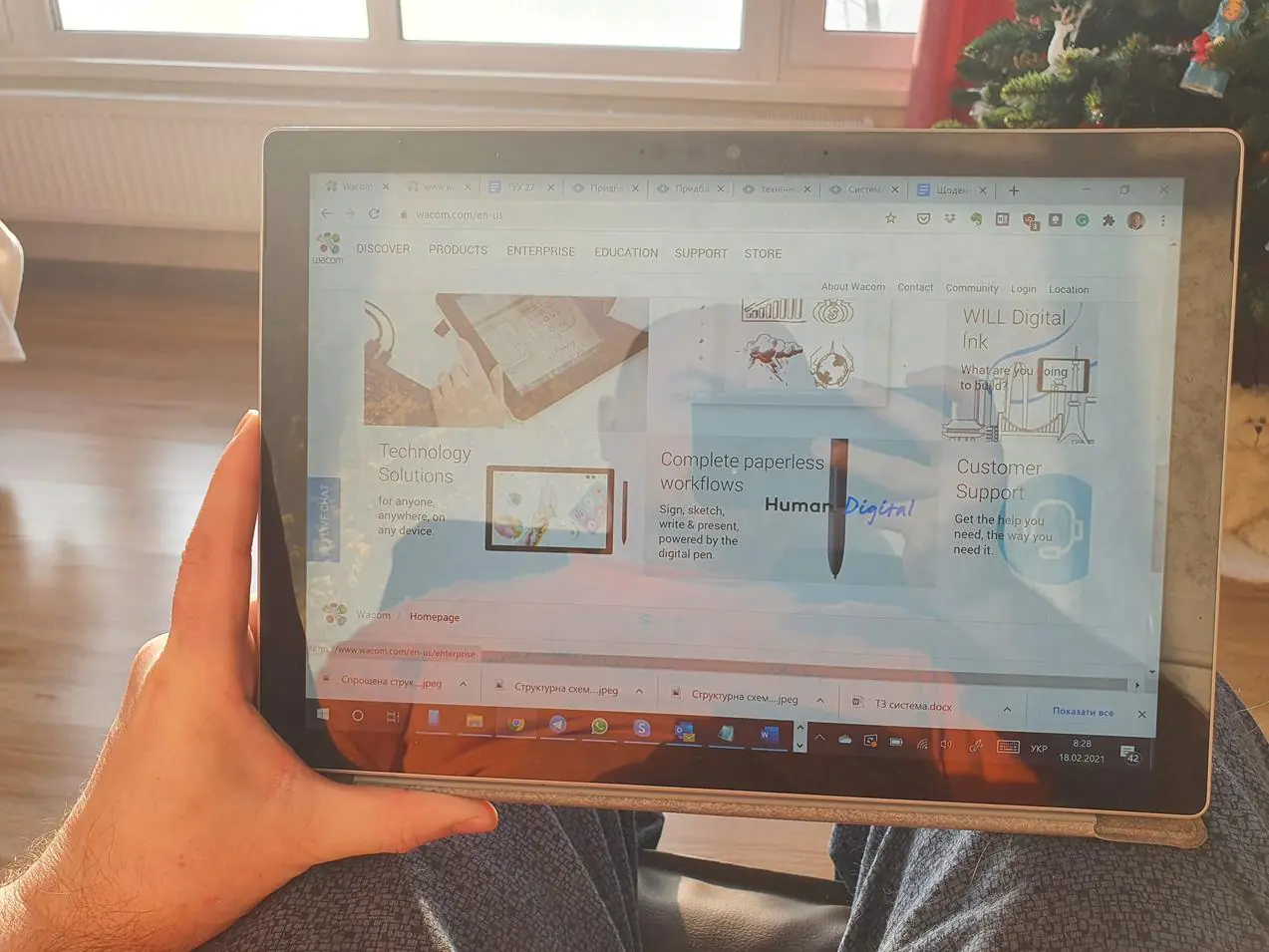
Tudo é um pouco melhor no modo retrato, mas para a maioria dos programas de trabalho essa orientação é inconveniente. Além disso, você pode digitar texto com apenas uma mão, e encostar o aparelho em algo para liberar a outra não funcionará, pois se trata de um tablet.
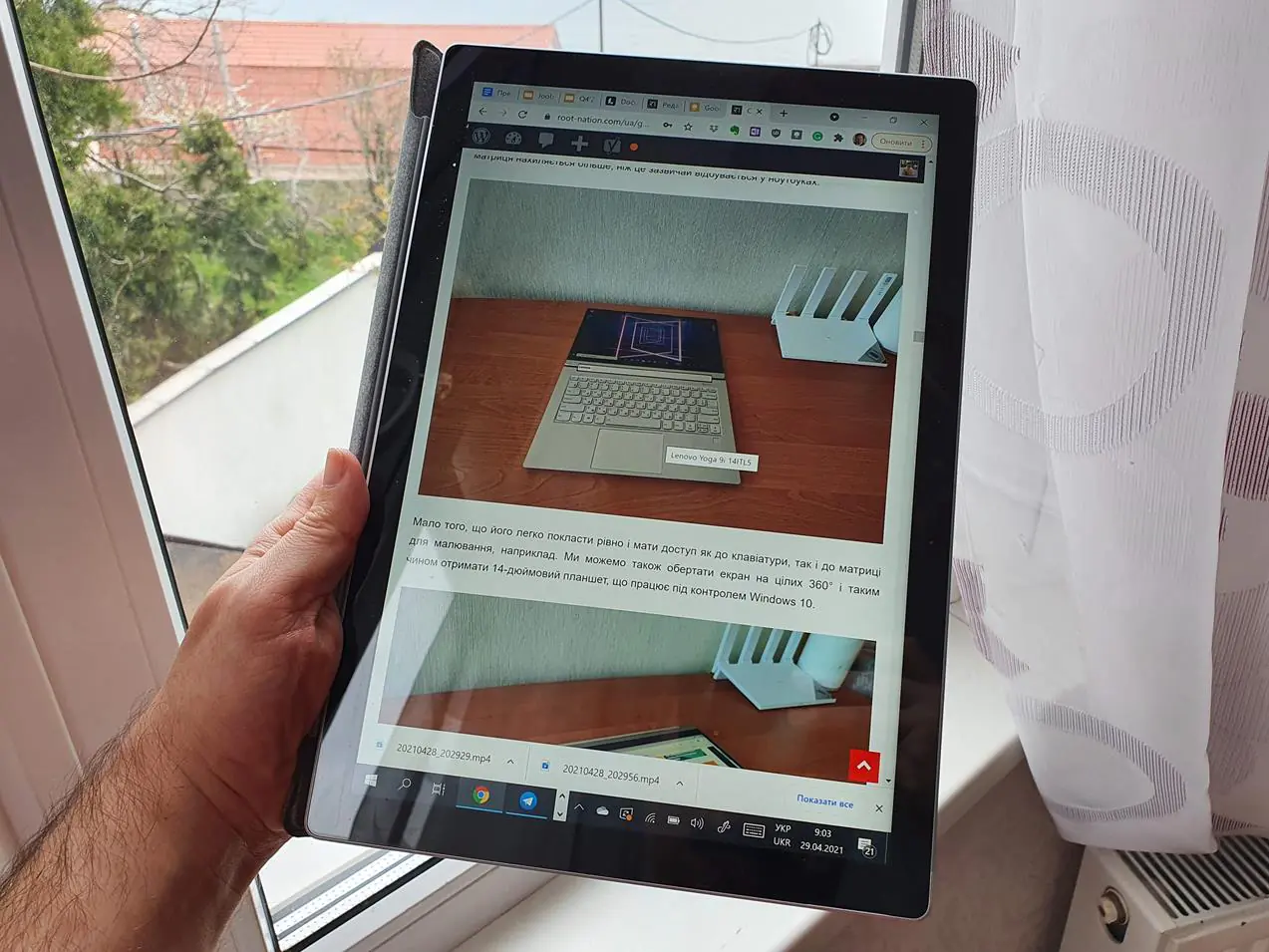
Por exemplo, quando configuro o módulo de controle do quadro elétrico, parado na rua ao lado dele, posso realizar ações com bastante conforto na interface gráfica do programa clicando em determinados elementos. No entanto, quando preciso preencher um campo de texto ou formar uma palavra hexadecimal para enviá-lo ao dispositivo, não posso prescindir de um teclado, e aqui tenho que entrar no carro, encaixar o teclado, colocar o computador no colo , e só a partir daí trabalhar com letras e números
Portanto, sem uma mesa no Surface Pro 7, você pode consumir conteúdo e realizar operações primitivas em interfaces gráficas. Tudo relacionado à entrada de caracteres - apenas com o teclado conectado e apenas na mesa.
On-off, autonomia, carregamento
A função Instant On e os sensores magnéticos de posição da tampa mudam completamente a experiência de ligar e desligar o computador. A respeito disso Microsoft O Surface Pro 7 é mais parecido com um iPad, MacBook ou Android-tablet do que qualquer computador com Windows.
Se o surf estiver em modo de suspensão (não hibernação), leva apenas cerca de um segundo (!) para acordar. Isso significa, junto com o sensor de abertura do teclado, que você só precisa girar a tampa - e você vê imediatamente a tela do Windows à sua frente. Puxe-o para cima - ele aparecerá imediatamente, você verá a janela do Windows Hello e fará login imediatamente no Windows. Sem espera, sem logotipos, sem barras de progresso - basta abrir a capa, fazer login no Windows e pronto. O sistema adormece exatamente da mesma maneira - você acabou de fechar a tampa e saiu. Bem, você ainda pode usar o botão Power, tudo acontece com a mesma rapidez.
Este pequeno truque é realmente uma mudança de vida. Você não precisa mais carregar um laptop aberto pelo canto do estojo e ocasionalmente colocar o dedo no touchpad para não adormecer. Você não precisa esperar que um laptop adormecido seja inicializado. Você não precisa entreter o interlocutor o tempo todo enquanto o laptop acorda. Você apenas abre a tampa e imediatamente faz o que precisa fazer.
As informações sobre o que exatamente é responsável pelo funcionamento da função Instant On são fragmentadas, não podem ser encontradas imediatamente, por isso é difícil dizer se são exclusivas do Surface ou de quaisquer outros dispositivos. Parece que o Instant On faz parte da especificação da nova geração de ultrabooks do Projeto Athena da Intel, que a Intel implementou a partir da 10ª geração de processadores Ice Lake. Também é provável que seja necessário suporte de software especial para esta função no Windows, ou seja, a presença de drivers. É difícil dizer quais outros computadores têm todo esse conjunto, o Surface Pro 7 tem. Se você encontrar uma menção de que o Instant On é suportado em outro computador que você está olhando - coloque uma grande vantagem (no entanto, não custa verificar no showroom).
O gerenciamento de energia no modo de suspensão no surf também é excelente. Se você acabou de fechar a tampa à noite e foi dormir, você a abre de manhã e encontra o dispositivo com quase o mesmo nível de carga da bateria de quando o deixou. A diferença é de até 3%. Se você deixá-lo por vários dias, o dispositivo entrará no modo de hibernação e, nesse caso, a autodescarga da bateria será ainda mais lenta. Após a hibernação, você terá que ligá-lo com o botão e aguardar o carregamento, mas levará apenas 20 segundos.
Mas com autonomia tudo fica mais difícil.
Também interessante:
- Revisão do leitor de livros ONYX BOOX Kon-Tiki 2 – carro-chefe monocromático
- Grande comparação 10 (+1) TWS: Samsung, Huawei, Sony, Panasonic, Tronsmart, Realme
Compartilharei imediatamente minha principal decepção com o surf - não há 10 horas de autonomia aqui. E não há nove. E não há sete. E quantos são? Difícil dizer.
Só uma coisa pode ser dita com certeza - Microsoft O Surface Pro 7 não é um computador "sem bateria", ou seja, não é um computador com o qual você possa trabalhar sem levar um carregador e ter certeza de que haverá energia suficiente até a noite. Ao final da jornada de trabalho, com certeza não será suficiente. E o que é mais desagradável, a duração da bateria está constantemente “flutuando”, então quanto tempo vai durar hoje é um mistério.
Se você não ativar o modo de economia de energia, chegue ao escritório às 9:00 com 100% de carga e comece a trabalhar, então às 13:00 haverá 30-45% restantes. Isso leva em consideração as pausas para café quando o laptop adormece, visitas de colegas, visitas a colegas e pausas de natureza mais íntima. Do que depende, 30 ou 45? Entre os fatores mais influentes, destaquei os seguintes:
- por uma grande margem - o brilho da tela (de manhã, quando o sol brilha pela janela, o surf leva o brilho ao máximo e começa a consumir a bateria e esquentar)
- o número de programas abertos
- o número de guias abertas do Chrome
- a quantidade de lixo na memória (por exemplo, se você trabalhou por uma semana com 10 guias abertas do Chrome, quando for ao Gerenciador de Tarefas, verá 17 ou 18 delas lá, além de algumas cópias Skype, mais um pouco mais)
- todos os tipos de acidentes (iniciar aplicativos locais ou da Web excessivamente gananciosos, aguardar uma atualização do Windows etc.).
Em teoria, se você reiniciar, limpar a memória e ajustar o brilho da tela, a vida útil da bateria poderá ser estendida. Por exemplo, ficou assim: quando liguei o modo de economia de energia desde a manhã, restavam 50% até o almoço, aí na hora do lanche o surf estava carregado em cerca de 85%, e às 18: 00h20 teve novamente alta para cerca de XNUMX%. Por um lado, não notei NENHUMA lentidão no modo de economia de energia - para minhas tarefas, a velocidade foi suficiente mesmo no modo de consumo mínimo. Em segundo lugar, o sistema limita uma série de outras funções, por exemplo, desliga a aplicação Your Phone do smartphone, o que causa alguns inconvenientes.
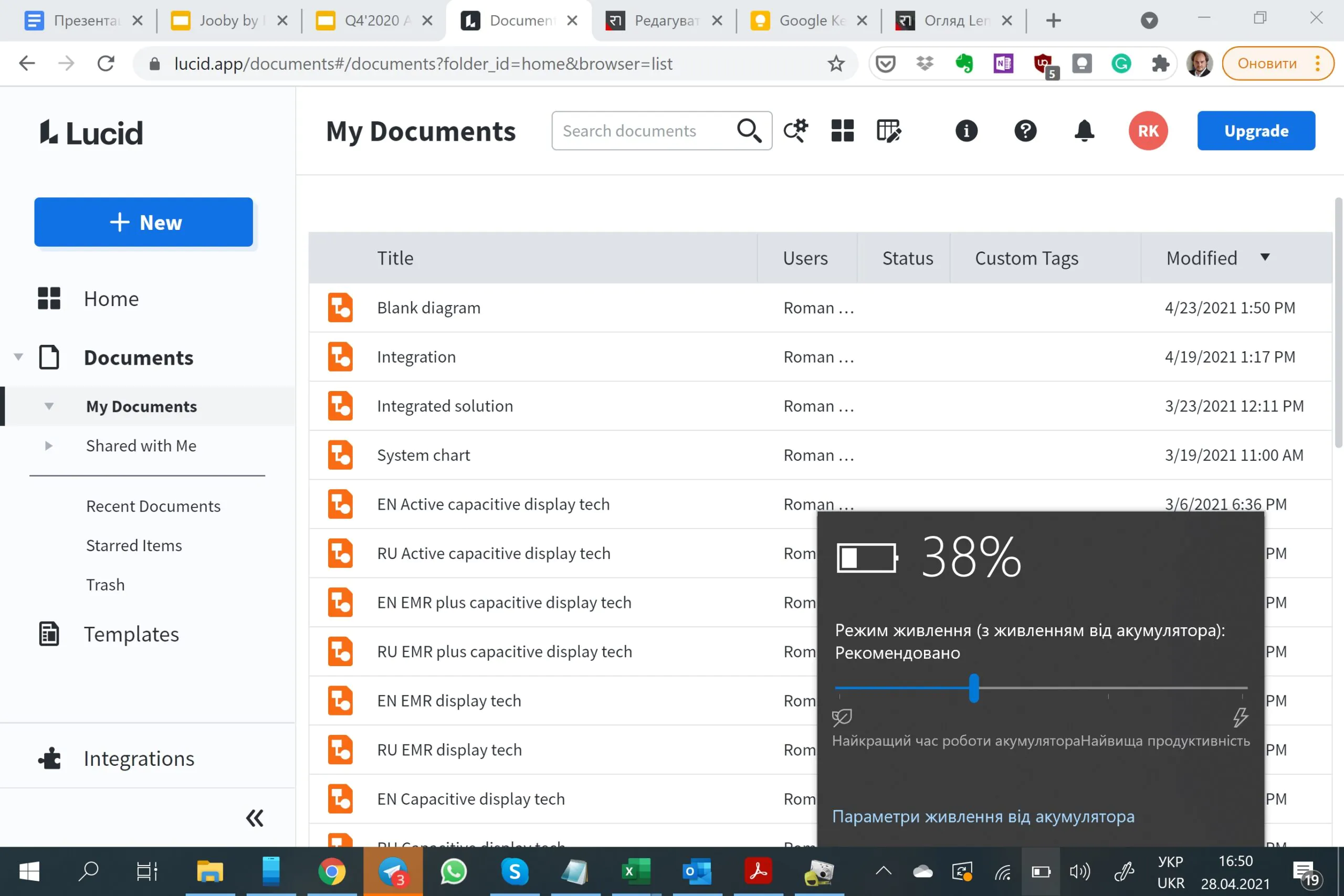
No total, o Surface Pro 7 oferece 4,5-5 horas de duração da bateria, que em princípio pode ser estendida para 6. Tal resultado. Ouvi dizer que durante a transição entre algumas gerações, supostamente entre 5 e 6, a autonomia diminuiu regularmente, o que causou uma tempestade de insatisfação entre os usuários. Mas de acordo com os testes, parece que nem tanto. Resta pensar que qualquer parte da autonomia é corroída pelo teclado antigo, ou esse é o defeito devido ao qual esta cópia do surf foi vendida por seu proprietário anterior.
Ok, vamos tentar trabalhar com o Surface como um laptop, ou seja, conectando-o para carregar o mais rápido possível. E aqui não há surpresas. O Surface Pro 7 pode ser carregado a partir de um carregador normal com um conector Surface Connect (algo como o conector magnetizado no MacBook, só que com um formato diferente) e a partir de USB-C.

Observamos imediatamente que você não poderá pegar nenhum carregador que esteja à mão, colocá-lo no USB-C e começar a carregá-lo. Eu me acostumei com o HP Chromebook 13 G1 que você pode usar pelo menos um carregador chinês sem nome de 5 watts (!!!) para smartphones chineses. O Chromebook, é claro, grita que o carregamento de baixo consumo e o carregamento rápido são impossíveis, mas leva tudo o que pode, pelo menos funciona sem esgotar a bateria. Surf, em situação semelhante, escreve que a capacidade de carregamento é insuficiente, então não vai carregar, é isso, chegamos. E funciona com bateria própria. Você não encontrará informações oficiais sobre quais parâmetros de potência ou potência ele precisa. Experimentalmente, descobri que surf de 10 W e 18 W NÃO carregam, 45 W e 60-65 W - carregam, mas o que acontece com valores intermediários - ainda não sei. A propósito, a potência da fonte de alimentação normal é de 60 W (15 V, 4 A).

Infelizmente, essas não são todas as aventuras com o carregamento do Surface Pro 7. Como eu planejei, ao comprar este modelo em particular, deixei a fonte de alimentação da marca no trabalho, comprei um Baseus de 3 saídas e 65 watts para casa e um 3- amp 1,5 - metro cabo USB-C - USB-C, e vamos carregar. Não há problemas com a taxa de carregamento, do nível crítico a 100%, o processo leva de 2 a 2,5 horas. O problema acabou sendo diferente - enquanto trabalhava em um computador conectado ao carregador, comecei a notar que as falhas do touchpad e do painel de toque apareciam gradualmente. Primeiro, o cursor começa a se mover aos solavancos, depois congela completamente, os gestos do touchpad param de funcionar, então o cursor desaparece, você pode segurar por um tempo, olhando diretamente para a tela sensível ao toque, após o qual ele para de responder também.
Já pensei que isso também é um defeito do aparelho, se não fosse o acidente. Uma vez tentei trabalhar no surf, carregando-o com uma fonte de alimentação do teste Lenovo Think Book Plus. Sem problemas! Dei uma olhada mais de perto nas diferenças entre os carregadores Baseus e Microsoft vid Lenovo. Isso mesmo - por ATERRAMENTO. Tenho um carregador de marca americana projetado para 110 V (embora também funcione a partir de 220 V), portanto não vem equipado com aterramento; Baseus também possui apenas dois contatos no plugue. Mas aqui Lenovo, apesar de toda a sua inconsistência, possui um cabo grosso de 220 volts com contato de aterramento completo. E isso remove a carga estática, que, ao que parece, flui para o interior da prancha de surf e interfere no funcionamento dos sensores capacitivos. Portanto, se você adquirir um Surface Pro 7 e encontrar problemas semelhantes, compre uma fonte de alimentação de padrão europeu.

O teclado é real e virtual
Como já observei, ao comprar um Surface Pro você deve cuidar do teclado físico separadamente, pois ele não está incluso. Se você comprar uma prancha de surf nova, terá que encomendá-la separadamente ou procurar o chamado pacote - um conjunto de tablet e teclado - Microsoft apenas vende isso com desconto.
Na verdade, existem muitas opções para equipar o Surface Pro com um teclado. De Microsoft existem dois tipos de capas de teclado - a Surface Pro Type Cover mais simples feita de plástico e a Surface Pro Signature Type Cover feita de alcântara, e a outra em diversas opções de cores e com diversas variações de layout (inglês, alemão, francês, etc. .). Você pode simplesmente usar o Bluetooth-teclado, que não se conecta ao corpo - um milhão deles, de Microsoft, Logitech, chinesa, para todos os gostos e carteiras. Por fim, você pode experimentar o teclado Brydge, equipado com uma dobradiça rígida que permite transformar o Surface Pro em algo semelhante a um laptop.
Junto com o aparelho, recebi a capa Signature em bom estado. No entanto, esta é a melhor opção para se acostumar e decidir o que fazer a seguir. Afinal, ao contrário de um laptop, nenhum problema com esta unidade é fatal para o Surface Pro. Não gostei, estava desatualizado, quebrou, derramei café nele, quebrei com o punho, queria uma cor ou design diferente - acabei de comprar um novo e pronto. Um novo teclado é mais barato do que um novo laptop para um ente querido.
No geral, o teclado Signature foi uma agradável surpresa. Apesar de sua magreza e distância da mesa, absolutamente não faz barulho ao discar, o que eu temia. O fato é que o interior da tampa é uma placa de plástico bastante grossa e rígida, e o estofamento em Alcantara também faz um bom trabalho em silenciar o som. O mecanismo de chave é quase perfeito, tem uma profundidade de curso média, um limiar de disparo claro, mas não rígido e um som silencioso. Em suma, este é um ótimo teclado.

Há uma luz de fundo das teclas, tem três níveis de brilho. A gravação é clara, não há destaques, não há dúvidas sobre a qualidade. Falta apenas o alfabeto cirílico, em princípio já estou acostumado a digitar por adivinhação, mas ainda é inconveniente, então em breve experimentarei a gravura.
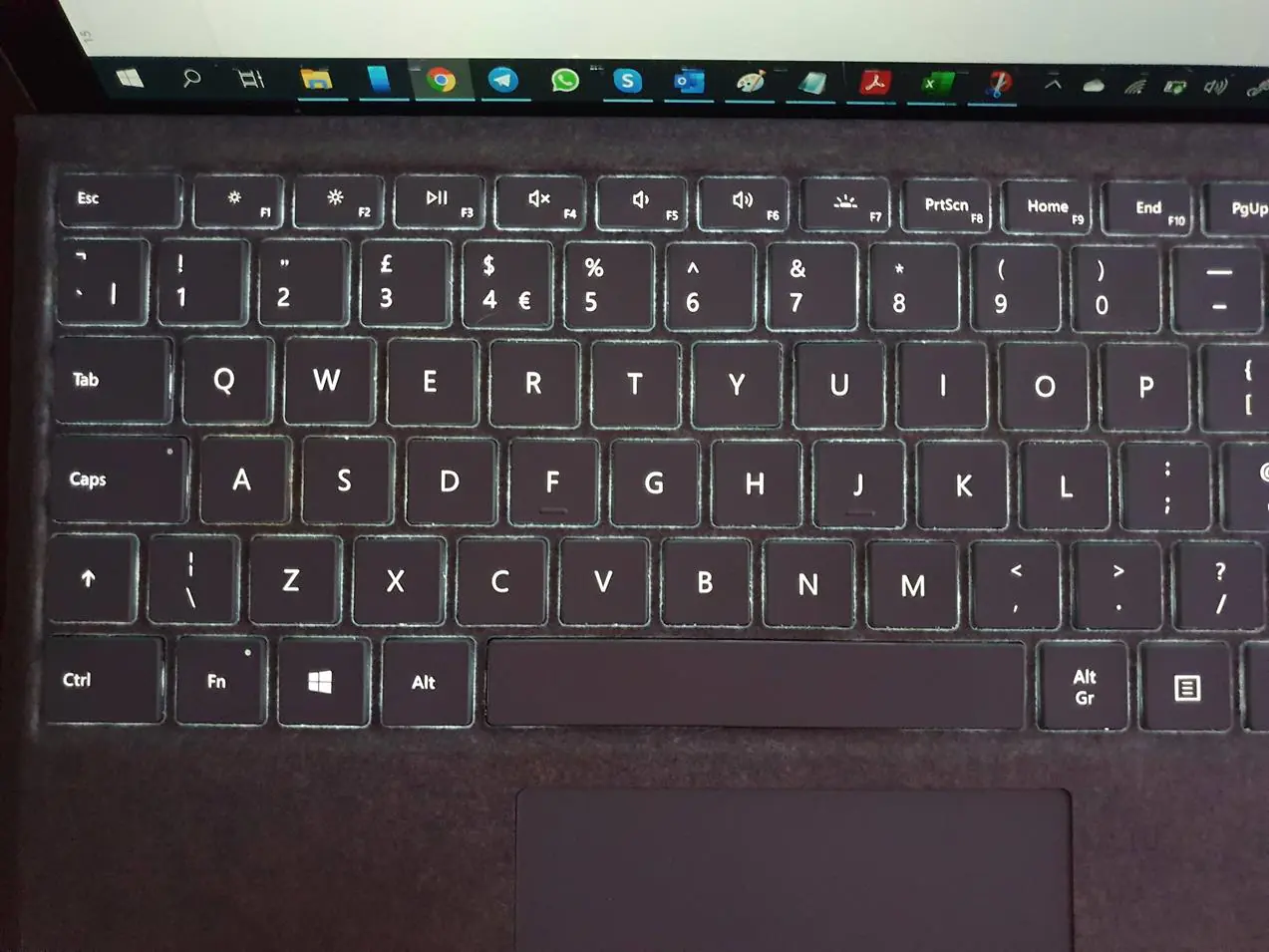
O layout das teclas é conveniente, próximo ao inglês comum, mas tem diferenças - em particular, a tecla com uma barra invertida e uma linha vertical é atribuída ao deslocamento à esquerda. Não sei que tipo de layout é, talvez hispano-americano. A ordem das teclas de função na linha superior também é diferente, então PrintScreen é colocado totalmente no meio. Isso é incomum, mas não fatal.
Alcântara é um material agradável ao toque, mas que se suja com o tempo. No entanto, não é um problema para limpá-lo. Para fazer isso, comprei espuma para limpar Alcântara em uma loja de carros, apliquei na superfície da capa de acordo com as instruções, espalhei uniformemente com um pincel, deixei penetrar no material e trouxe a sujeira para a superfície, depois esfreguei um pouco com uma escova, esperei mais um pouco, limpei com um pano seco e deixei secar. Ficou muito melhor, embora, é claro, a capa não pareça nova. No entanto, a aparência acabou sendo bastante decente, e vou usá-la por um tempo, testar a gravura antes de comprar uma nova assinatura.
E na continuação do tópico - sobre o teclado virtual. Ele é exibido no caso em que o teclado físico está desabilitado, ou seja, quando o surf está no modo tablet e você toca no campo de entrada de texto.
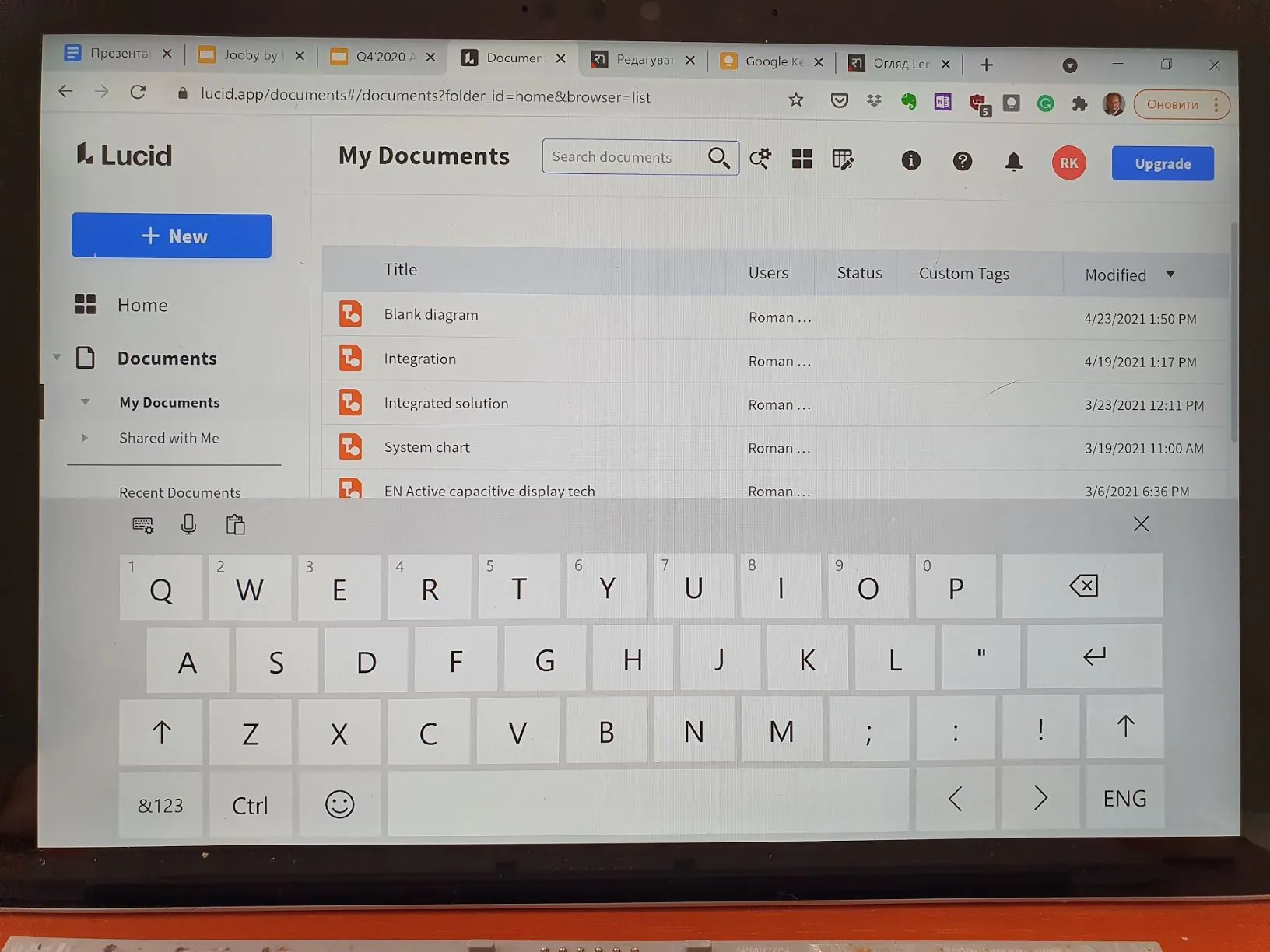
O teclado virtual do Windows no Surface Pro 7 é lindamente desenhado, as teclas são proporcionais e separadas de forma confiável, idiomas e layouts são alternados com uma tecla separada que exibe um menu suspenso, que admito que gosto mais do que uma seleção cíclica .
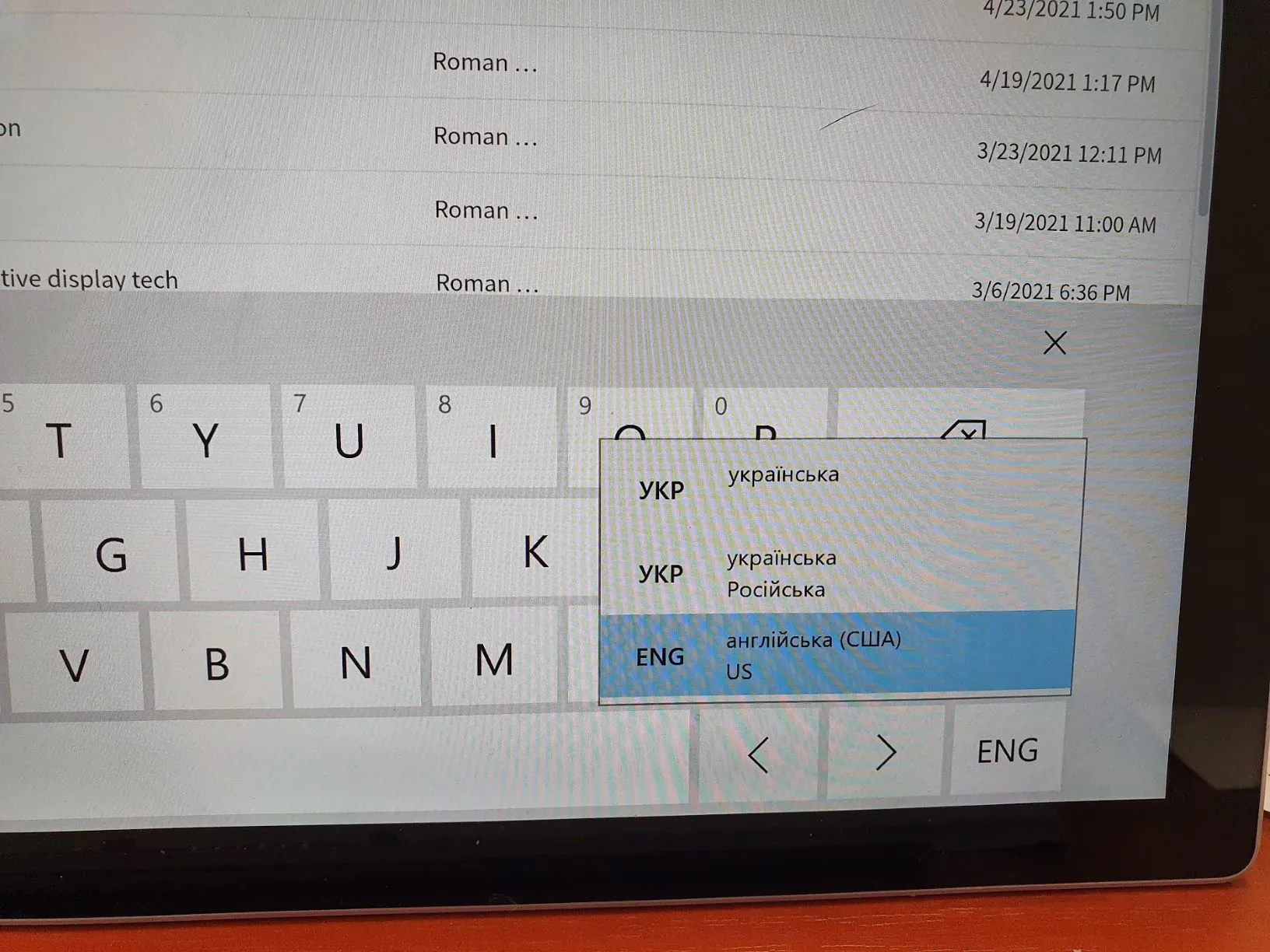
Outro recurso útil é que ele entende combinações de teclado, e no teclado virtual é bastante real pressionar Ctrl+C ou Ctrl+V - é muito conveniente, e não encontrei nada parecido com isso, em particular, em tablets em Android.
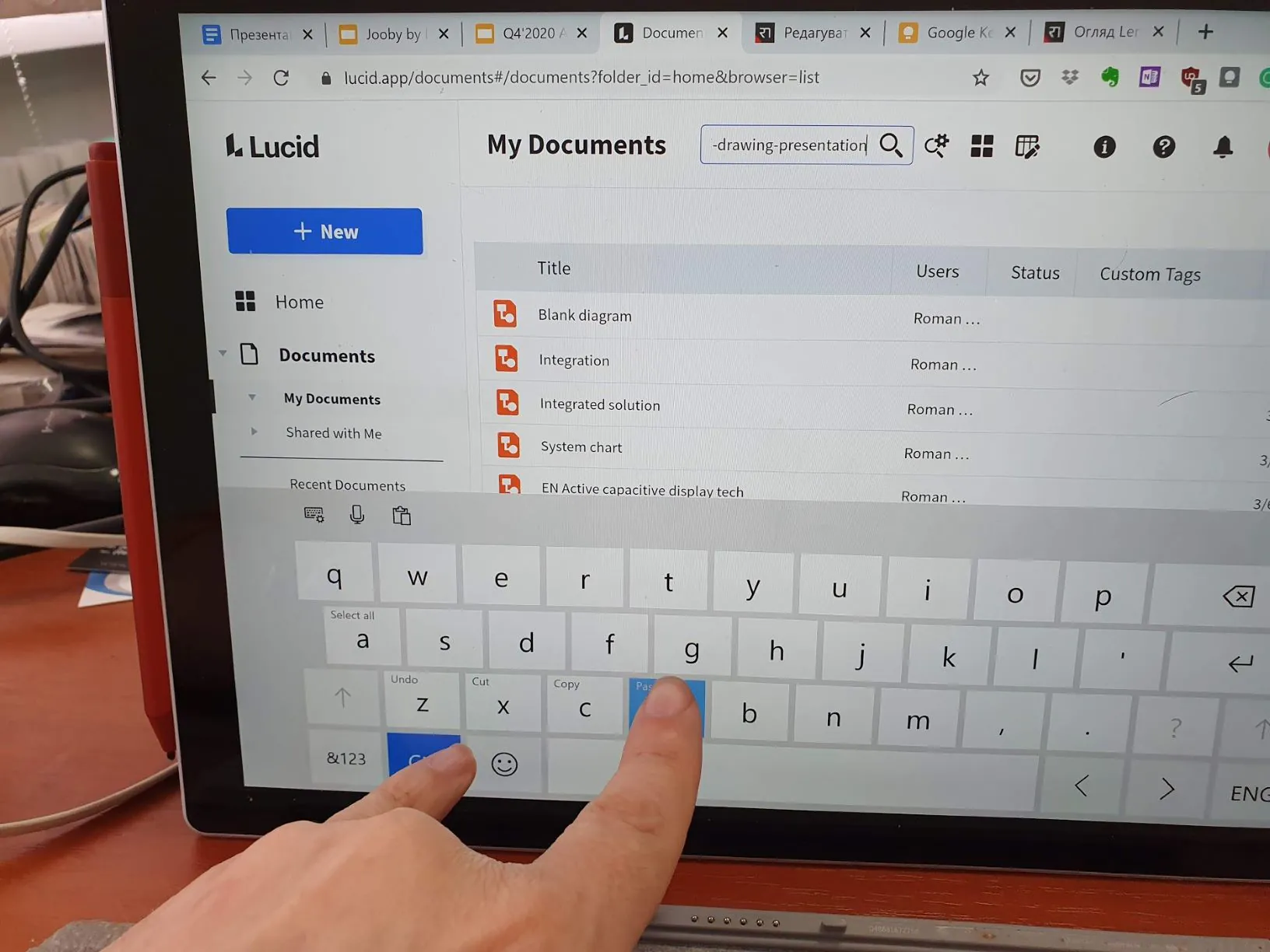
A desvantagem do teclado virtual é que ele é íntegro, na orientação tablet cobre metade da tela. Por causa disso, não gosto muito de teclados virtuais como classe e acredito que tablets sem teclado físico são totalmente inadequados para o trabalho. Mas isso é metade da batalha. O pior é que, ao aparecer, também pode fechar o campo de entrada em que foi chamado. É impossível retirar a janela do programa debaixo do teclado. Como resultado, você terá que discar às cegas. Ou feche o teclado, arraste a janela do aplicativo pela tela e, por tentativa e erro, encontre (se possível) uma posição em que o campo de entrada fique visível acima do teclado.
Tela do Surface Pro 7 que anda sozinha
O Surface Pro 7 possui uma matriz IPS de excelente qualidade com alta resolução, amplos ângulos de visão e uma imagem suculenta, brilhante, clara e detalhada. A maioria dos revisores observa que esta é uma das melhores telas de laptop disponíveis hoje, enquanto resmunga que não mudou para a segunda ou terceira geração consecutiva. Quanto a mim, que se danem com eles, com essas mudanças, a tela está legal aqui e agora, mas o que era lá alguns anos atrás, qual é a diferença?
Vale a pena parar em três aspectos que não estão diretamente relacionados à qualidade da matriz.
Primeiro, a tela é brilhante, isso se deve ao fato de ser uma tela sensível ao toque. E embora tenha um revestimento anti-reflexo, não protege contra o brilho na iluminação exterior brilhante. Além disso, o brilho máximo é, digamos, minimamente suficiente para trabalhar ao ar livre, especialmente com bom tempo. Se o sol estiver do lado de fora ou a janela do seu escritório estiver do lado ensolarado, a própria mão alcança a tecla de aumento de brilho, quase instantaneamente a leva ao máximo e, olá, descarga e aquecimento da bateria.
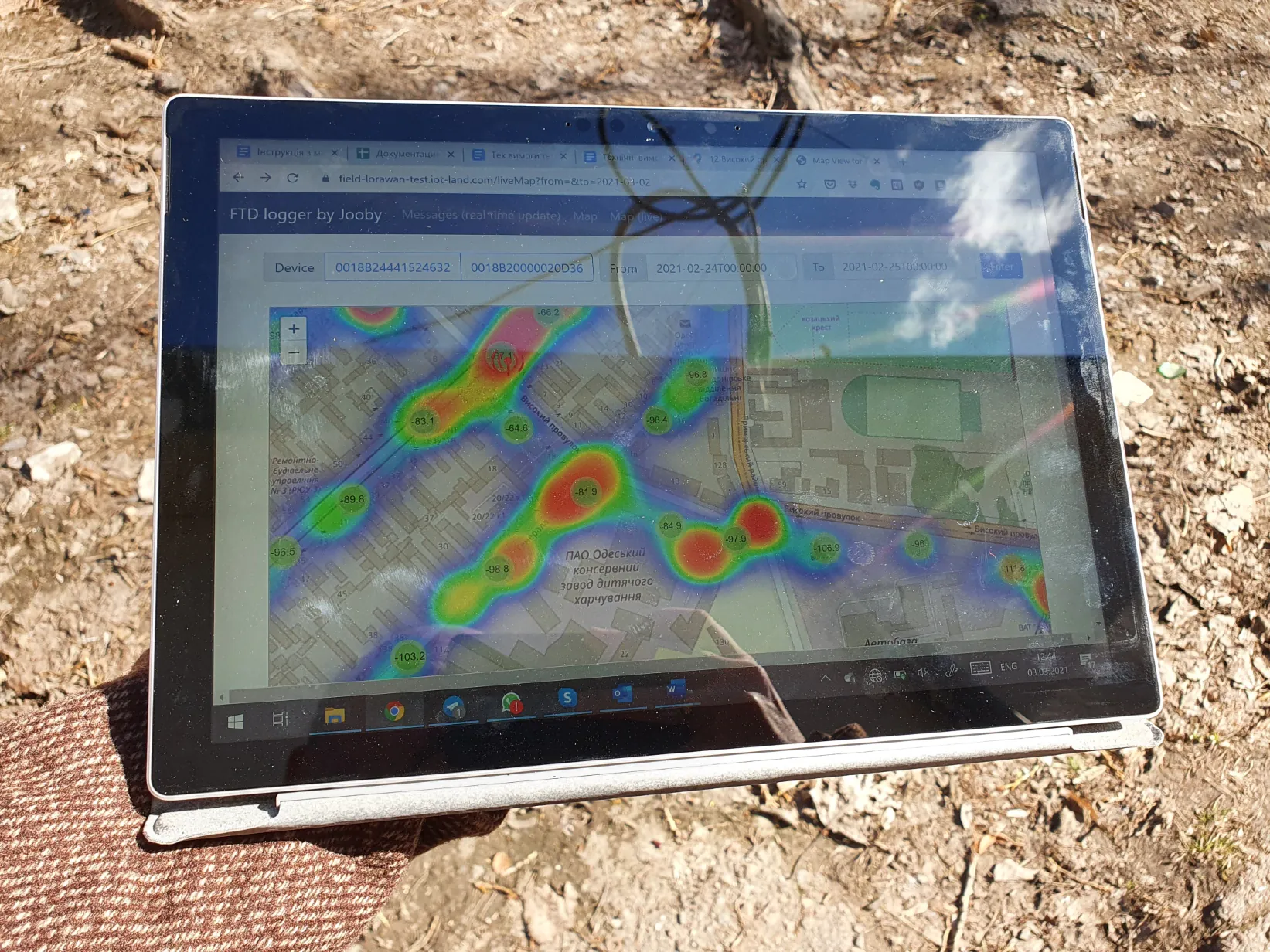
Em segundo lugar, as proporções da tela são 4:3, não as 16:10 usuais para laptops. E isso é bom. Visualmente, a tela parece maior, essa proporção é mais adequada para trabalhar com documentos e sites. A vantagem dos laptops de tela ampla, ou seja, um teclado mais amplo e conveniente, é nivelado aqui por um layout competente - graças ao fato de não haver teclas extras, é conveniente digitar texto.
Terceiro, o Surface Pro 7 possui uma função automática de brilho da tela que não está disponível em laptops de médio porte. Como na maioria dos casos, esse recurso é útil, embora controverso. Entre as vantagens está sua própria existência, em 80% dos casos seleciona adequadamente o brilho da tela sob as condições de iluminação ambiente. No entanto, também existem desvantagens:
- Na verdade, os restantes 20% dos casos. Muitas vezes, com iluminação externa brilhante, o algoritmo aumenta imediatamente o brilho ao máximo, o que leva ao gasto excessivo da carga. Além disso, com má iluminação, acontece que o brilho é muito baixo e nada é visível na tela. A razão é que o algoritmo opera no valor absoluto de brilho obtido do sensor e não leva em consideração as propriedades adaptativas da visão humana, as características individuais e os gostos do usuário. Acontece que o sol gira para o oeste, a iluminação diminui gradualmente, o olho se adapta a essa mudança e não a percebe, mas o sensor vê tudo. No entanto, ainda não encontrei algoritmos para ajuste automático de brilho que estejam livres de tais problemas.
- O brilho é ajustado dependendo da imagem na tela. Se você alternar entre janelas com fundo escuro e claro, no primeiro caso, o brilho será reduzido e, imediatamente após a mudança, você verá uma imagem esmaecida, que será ajustada por alguns segundos. A impressão é mais ou menos. Talvez de acordo com algum livro deve ser assim, mas na minha opinião seria melhor se esse fator não fosse levado em consideração.
- O ajuste automático afeta não apenas o brilho da luz de fundo, mas também a gama de cores e o contraste. Depois de mudar de uma janela escura para uma clara, você pode ver que a imagem permanece pálida, com cores desbotadas distorcidas. Que diabos fazer isso? Claro, você pode esperar e a imagem será normalizada, ou empurrar o brilho para frente e para trás com as mãos, mas seria melhor se os parâmetros da imagem não fossem tocados pelo algoritmo.
Também interessante:
- Análise Lenovo Yoga 9i 14ITL5: transformador elegante de Lenovo
- Vídeo: visão geral Xiaomi Mi 11 Ultra – Um dos melhores flagships do mercado?
Ajustar o brilho com as mãos para corrigir os resultados do algoritmo, ou não usá-lo, é conveniente apenas com um teclado mecânico - existem duas teclas de função correspondentes à mão. No modo tablet, é terrível - não há acesso rápido ao ajuste de brilho, você precisa tocar longamente na área de trabalho para acessar o menu de contexto, selecionar as opções da tela, encontrar o controle deslizante de brilho e movê-lo. Em todos os sistemas operacionais móveis, o ajuste de brilho foi removido para elementos de acesso rápido, e apenas o Windows está atrasado.
Em geral, estou satisfeito com a tela, deixei o ajuste automático do brilho e aguentei suas deficiências, em princípio.
Rotina diária
No meu modelo de uso – um navegador, Microsoft Office, Outlook e alguns programas leves especializados - toda a experiência de uso de um laptop está incluída nos pontos descritos acima. Ou seja, um laptop para mim é um case, uma tela, um teclado e uma bateria. Parece uma piada, mas em grande parte é. Portanto, antes de passar ao inusitado, ou seja, à experiência com a caneta, resta destacar apenas alguns pontos.
A superfície quase não faz barulho. Como regra, ele aquece notavelmente durante o carregamento, enquanto a temperatura do painel traseiro aumenta uniformemente. Fica ainda mais quente com o trabalho de longo prazo com o brilho máximo da tela, bem como se estiver carregado com alguns cálculos intensivos. O resfriamento do processador está ativo, mas não notei nenhum ruído perceptível em dois meses.
Também interessante:
- Revisão do teclado Hator Rockfall Evo TKL: 87 teclas e RGB em metal
- Vídeo: Revisão do IRISCan Mouse Executive 2 - mouse e scanner de escritório 2 em 1
Minha configuração inclui um processador Intel Core i5, 8 MB de RAM e um SSD de 128 GB. Este é um tipo de mínimo necessário para um trabalho confortável com o Windows. Eu confirmo - o trabalho ainda é confortável. Apenas o espaço em disco precisa de atenção especial, já que 128 GB não são adequados como lixeira para uma vida inteira de trabalho eletrônico.
A experiência com o Chromebook me levou a usar o armazenamento em nuvem de forma mais ativa - neste sistema operacional, o acesso direto ao Google Drive é integrado ao gerenciador de arquivos, os arquivos na unidade na nuvem podem ser operados exatamente da mesma maneira que na unidade local. Da mesma forma, com diferenças mínimas, outras nuvens também foram conectadas. Para isso, adquiri 1 TB na nuvem Microsoft (juntamente com acesso a aplicativos de escritório, é claro) e queria trazer essa experiência para o Surface. E aqui novamente as nuances.
Primeiro, por mais conveniente que seja trabalhar com o Google Drive no Chrome OS, o OneDrive integrado no Windows 10 é igualmente bom. Isto não é surpreendente, além de se conectar à nuvem Microsoft fornece, em particular, sincronização automática do Desktop com a nuvem. Ou seja, conectando-se à conta Microsoft teste Lenovo ThinkBook Plus, encontrei em seu Desktop todos os arquivos que estavam lá no Surface. Mas conectar o Google Drive ao Windows Explorer é outra aposta. Sinceramente, tentei e desisti. Você precisa editar o registro e instalar algum programa não oficial obscuro. É uma pena, porque durante meu conhecimento do Chromebook, comecei a usar o armazenamento do Google de forma bastante ativa. Bem, nada, transferi o que pude para o OneDrive.
Foi possível configurar o ownCloud corporativo sem problemas, agora (mais precisamente, desde a época do chromebook) os arquivos de trabalho estão apenas lá (e no Desktop com o que estou trabalhando agora).
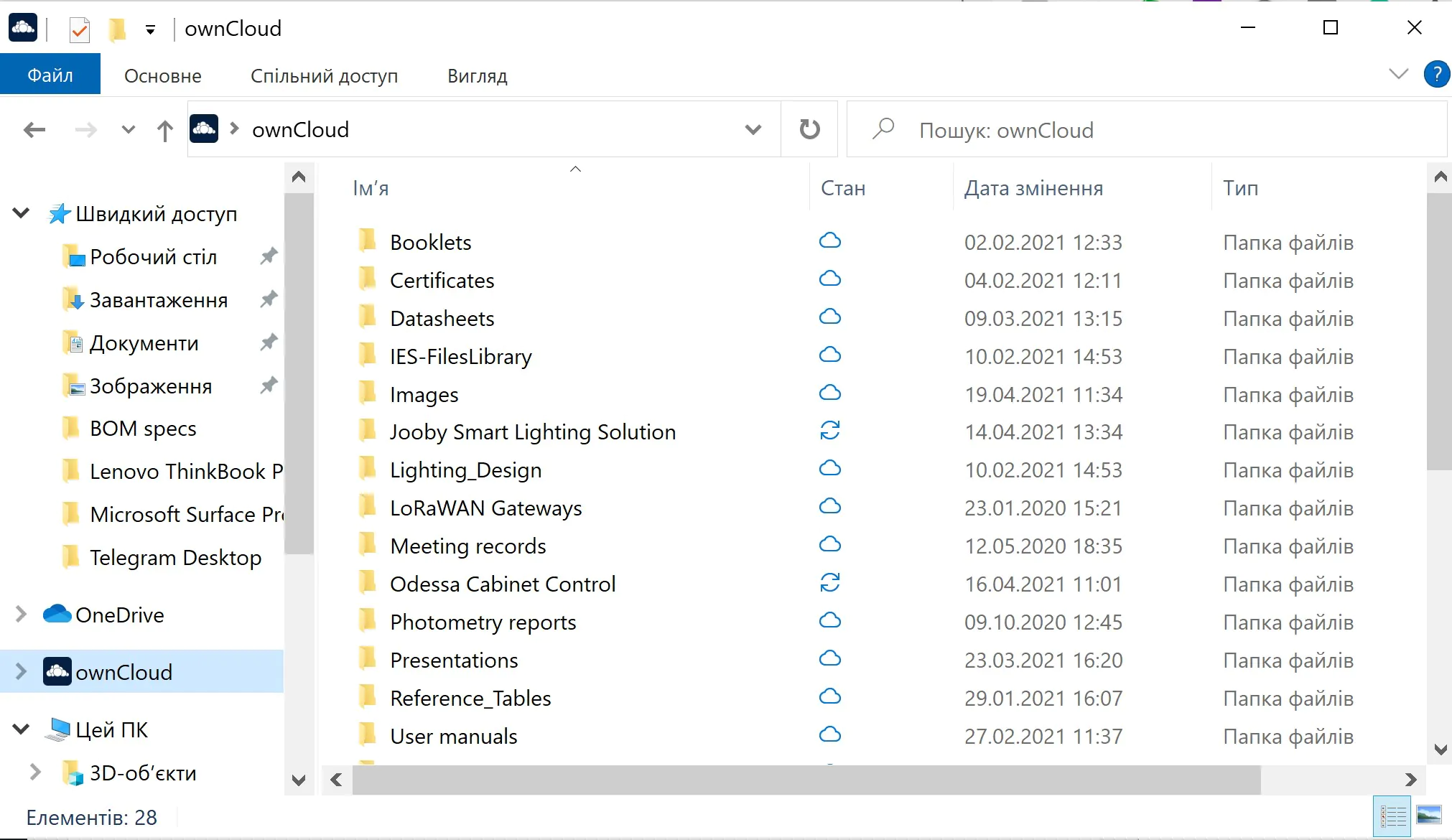
Em segundo lugar, os princípios de trabalhar com nuvens no Chrome OS e no Windows são fundamentalmente diferentes. O Chrome OS Explorer funciona com arquivos diretamente na nuvem. Há uma conexão e acesso à nuvem - podemos ver o arquivo. Clicamos nele - e ele abre diretamente da nuvem, edita, salva - e é gravado diretamente na nuvem. A Internet quebrou no meio da edição - ok, o arquivo não pode ser salvo na nuvem, você pode tentar salvar uma cópia local. Sem internet - sem arquivos. Estúpido, mas honesto e compreensível.
Não é assim com o Windows. O Windows trabalha com armazenamento em nuvem por meio de um mecanismo de sincronização. Isso significa que, se quisermos trabalhar com uma pasta na nuvem, o Windows primeiro criará uma duplicata local dela. E então começará a sincronizar, ou seja, criará cópias virtuais de todos os arquivos (essencialmente, atalhos no sistema de arquivos) e começará a decidir independentemente o que copiar para o disco local e o que deixar na nuvem e mostrar apenas como um atalho. Teoricamente, isso garante a disponibilidade dos arquivos off-line e o uso ideal do espaço em disco. Praticamente, se todos os arquivos forem forçados a serem sincronizados, não haverá espaço suficiente no SSD local (não subimos na nuvem por diversão, mas para sobreviver com uma quantidade menor de armazenamento, lembra?). Se você não fizer isso, terá que entrar constantemente em uma situação em que o arquivo necessário não é carregado. Aqui está um exemplo. De um laptop corporativo, carreguei um programa para controlar luzes de rua inteligentes via Wi-Fi para ownCloud. Copiei a pasta com este programa para a área de trabalho do Surface. Fui até a lanterna, conectada ao seu ponto de acesso Wi-Fi, iniciei o programa e... tubos. O programa não inicia, pois suas bibliotecas permaneceram na nuvem. Você precisa se desconectar da lanterna, conectar-se à Internet pelo telefone, iniciar o programa, aguardar o download das bibliotecas, clicar em todas as abas do programa para que todos os módulos sejam carregados, desconectar-se do telefone, agarre-se à lanterna... Bem, se você decidir trabalhar "fora da zona", pode acontecer que os arquivos que você precisa não estejam disponíveis - aqui estão eles, na pasta, mas você não pode abri-los, porque eles estão na nuvem.
No entanto, os compromissos no armazenamento de arquivos não são muito dolorosos. Com 112 GB de arquivos de trabalho na nuvem corporativa e cerca de 6 GB de arquivos pessoais no OneDrive, minha unidade de 128 GB, levando em conta o Windows, Office, Acrobat e vários programas similares instalados, está quase pela metade, com cerca de 55 GB grátis. Você pode viver.
Também interessante:
- Análise ASUS Zenbook Duo 14 (UX482): duas telas para o dobro da diversão?
- Quem são os biohackers e por que eles se chipam voluntariamente?
O Surface Pro 7 possui apenas três conectores - USB-A, USB-C e Surface Connect. Eu não abuso de periféricos, então isso é o suficiente para mim. A única coisa, cuja ausência encontrei duas vezes e dolorosamente, é o HDMI. Na maioria das negociações ucranianas, essa interface é usada para conectar um computador a uma grande TV ou projetor. Você precisa fazer apresentações regularmente, portanto, o segundo acessório obrigatório para o Surface depois do teclado deve ser considerado um hub.
Também existem nuances com o hub - como o USB-C está localizado bem alto e a maioria dos hubs tem caudas curtas, nem todos se encaixam no Surface. Então, Simbolo Moshi, que testei, paira comicamente no ar. Ainda não peguei algo mais adequado, embora valha a pena.
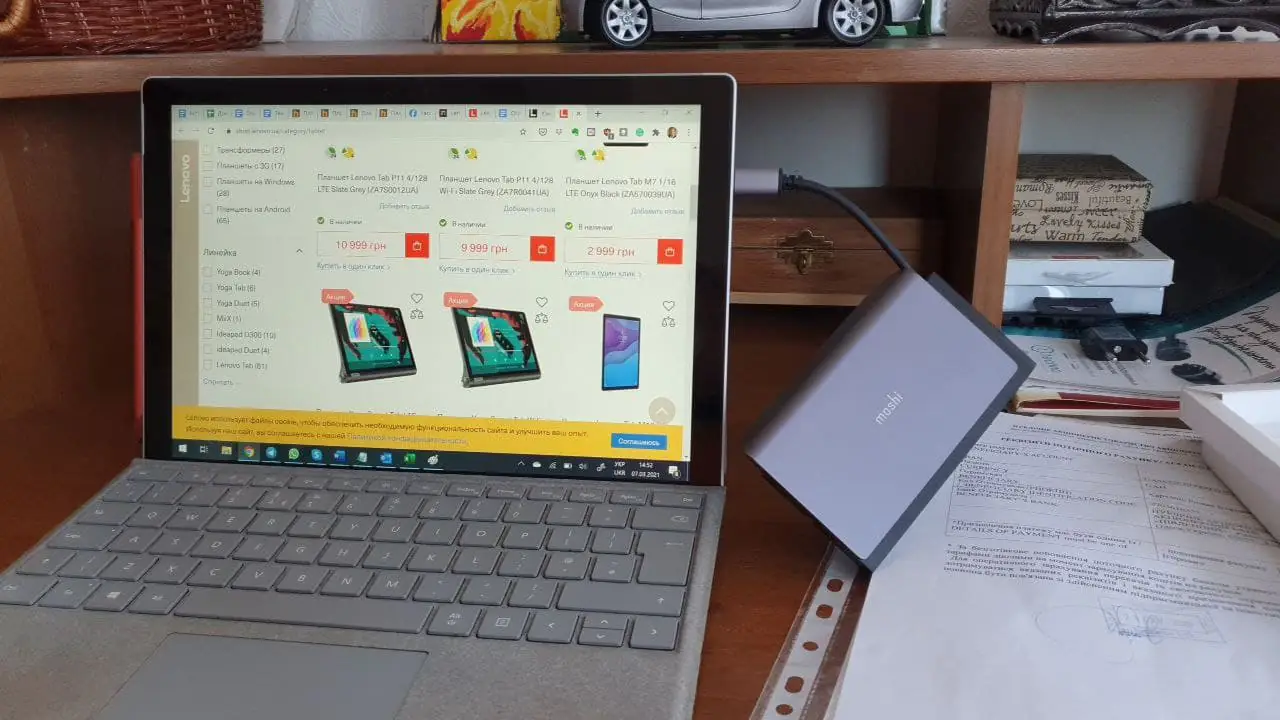
Multimídia no Surface Pro 7
A câmera frontal do Surface Pro 7 é incrível. Este é provavelmente o melhor módulo de sua classe que eu usei. A qualidade da imagem está próxima da câmera selfie de um bom smartphone. A imagem é clara, saturada, contrastante e sem ruído em quase qualquer iluminação.

Se você olhar de perto, o painel perto da câmera frontal está cheio de sensores, são três deles, parece uma espécie de Kinect pequeno. Este é um sensor de luz envolvido no ajuste automático de brilho, um emissor infravermelho e uma câmera, graças ao qual o reconhecimento facial no Windows Hello funciona. Além disso, o mais distante do centro é o par estéreo de microfones. Nas bordas do gabinete há alto-falantes estéreo voltados para o usuário. O som do dispositivo é de alta qualidade, alto e claro. Não tenho o hábito de ouvir música nos alto-falantes embutidos (para isso tenho um smartphone e seu fone de ouvido Bluetooth), mas para videoconferências, todo esse complexo é o mais chique. Bem, assistir a segunda temporada de "The Big Bang Theory" também é legal.
O dispositivo também tem uma câmera traseira. Para ser sincero, não entendo por que está lá - é como tirar fotos de documentos ou alguns eventos por aí, mas "por quê?", se você sempre tem um smartphone à mão e o programa "Seu telefone" está na web . Portanto, nunca usei a segunda câmera. Pronto para assumir a fé de que é bom.
LEIA A CONTINUAÇÃO DO ARTIGO: Experiência de uso Microsoft Surface Pro 7: Caneta Surface – PARTE 2




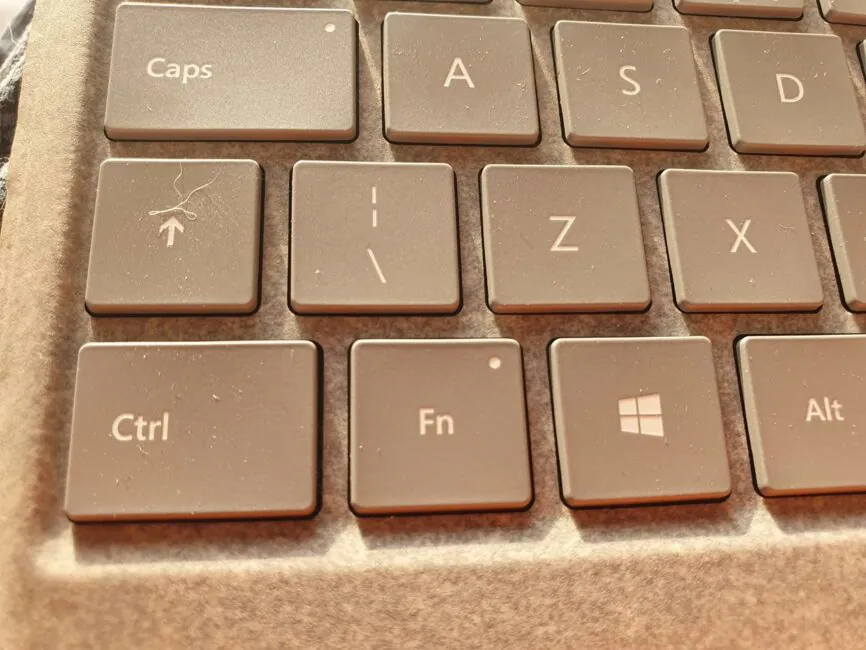
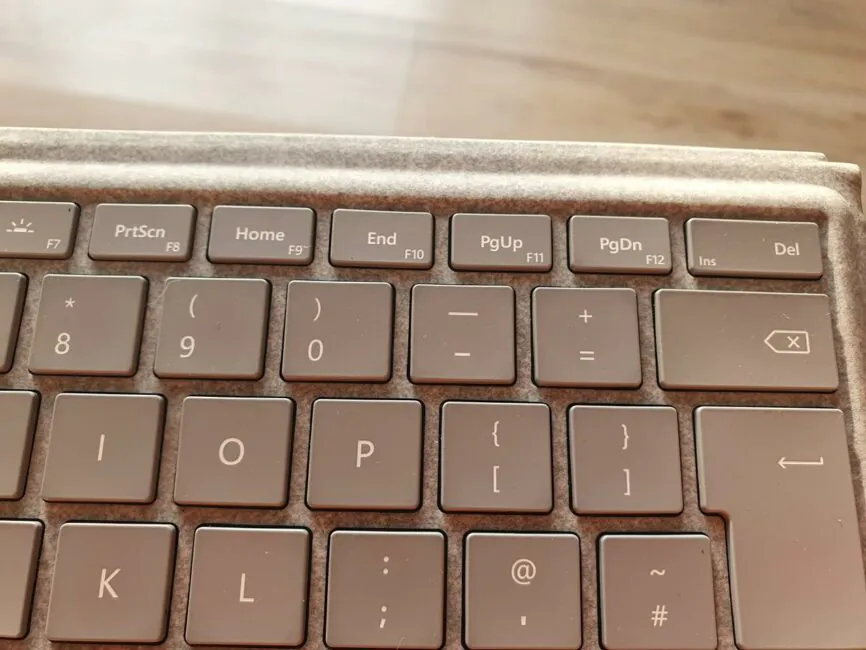
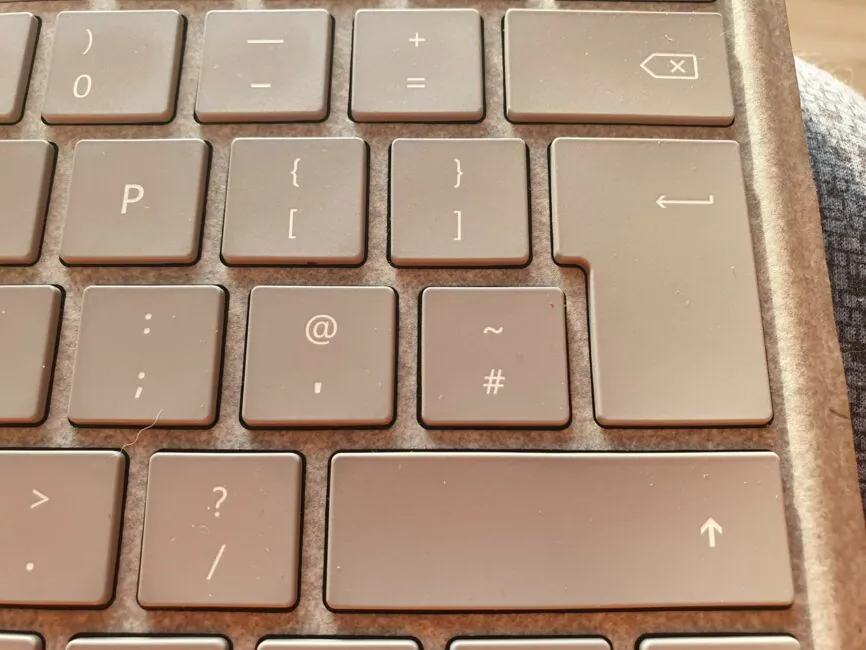





Obrigado por uma revisão tão detalhada!